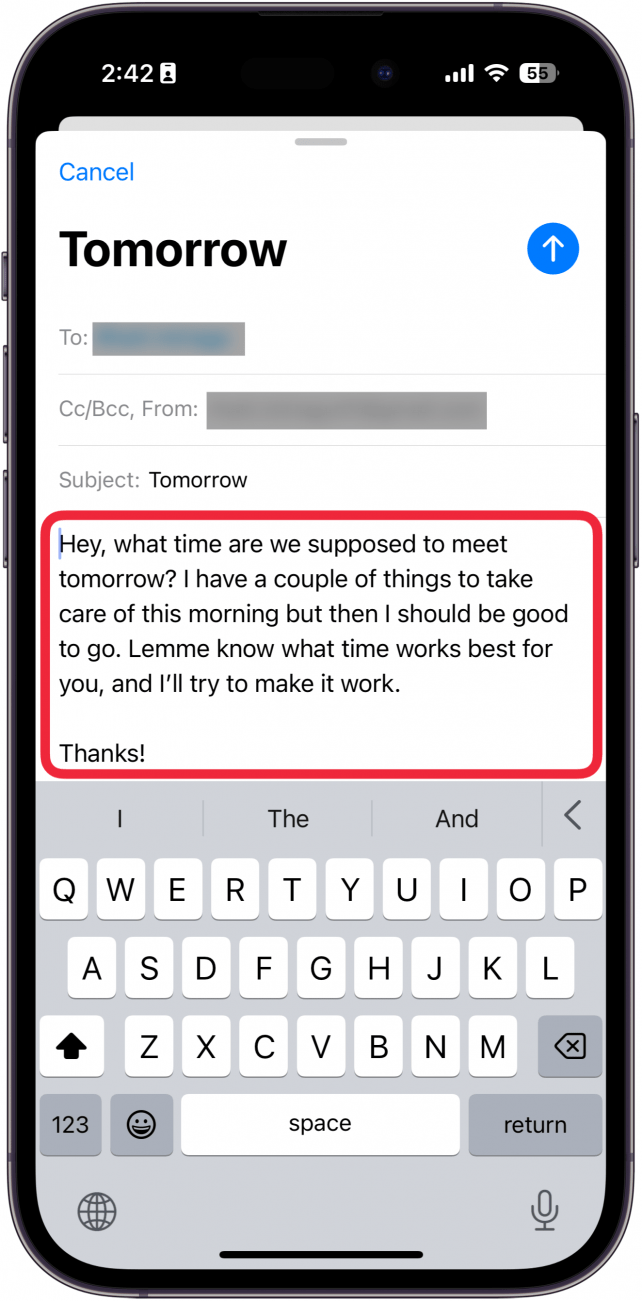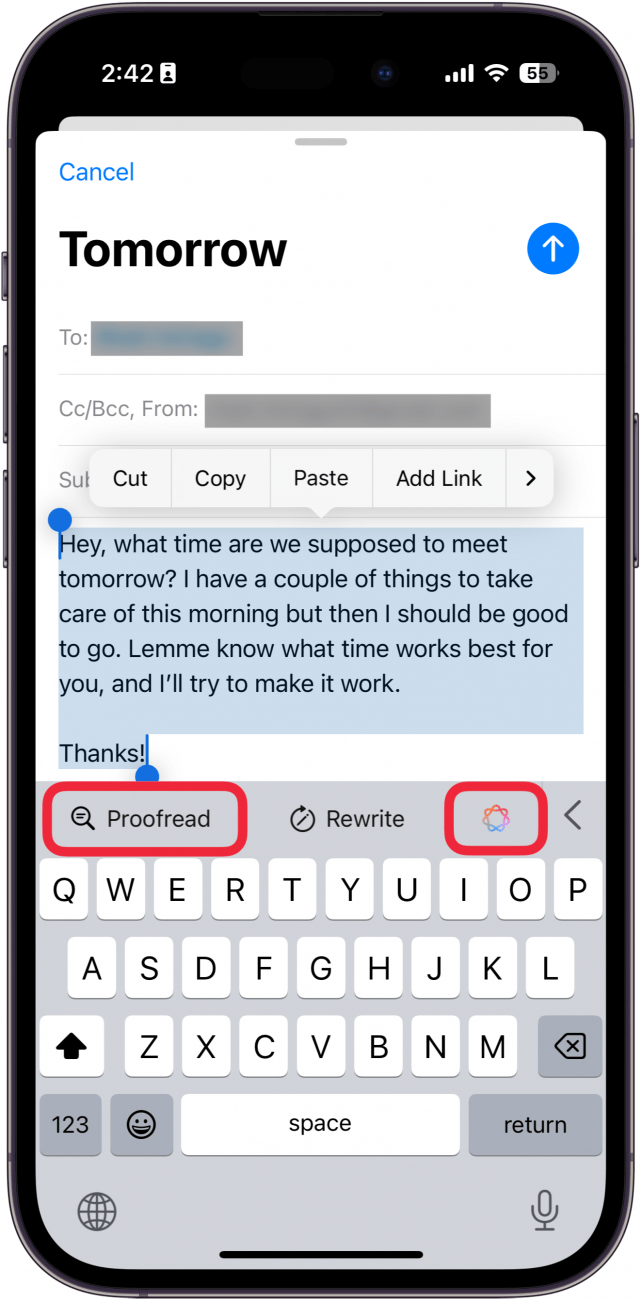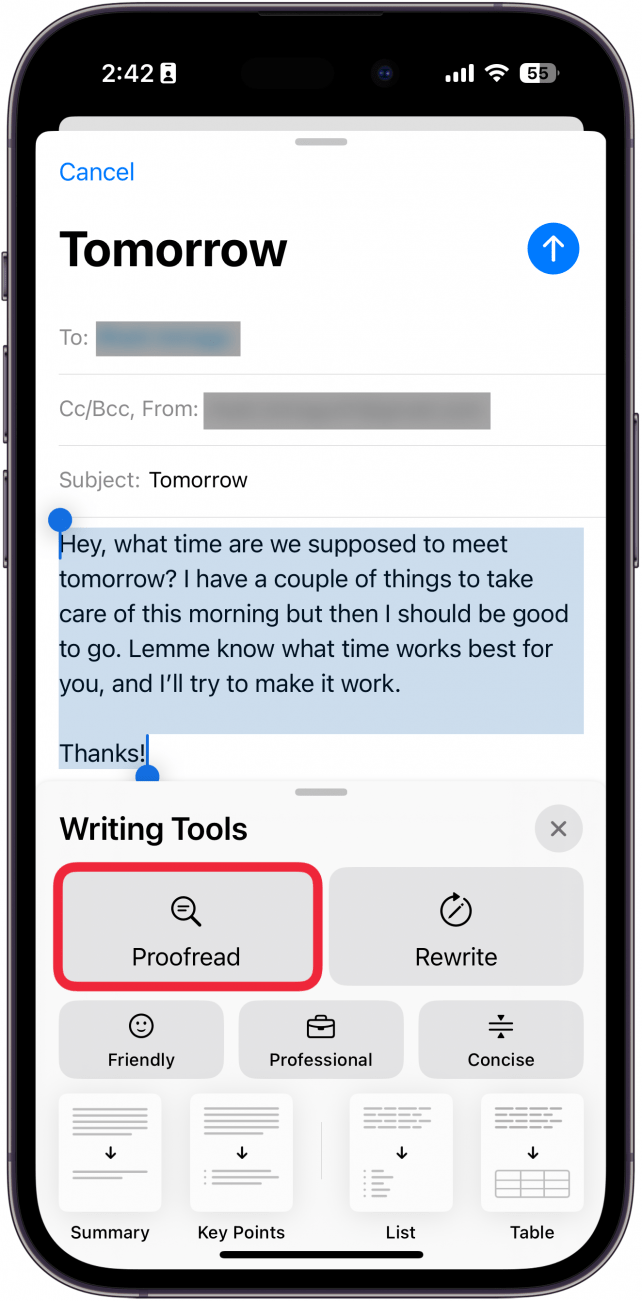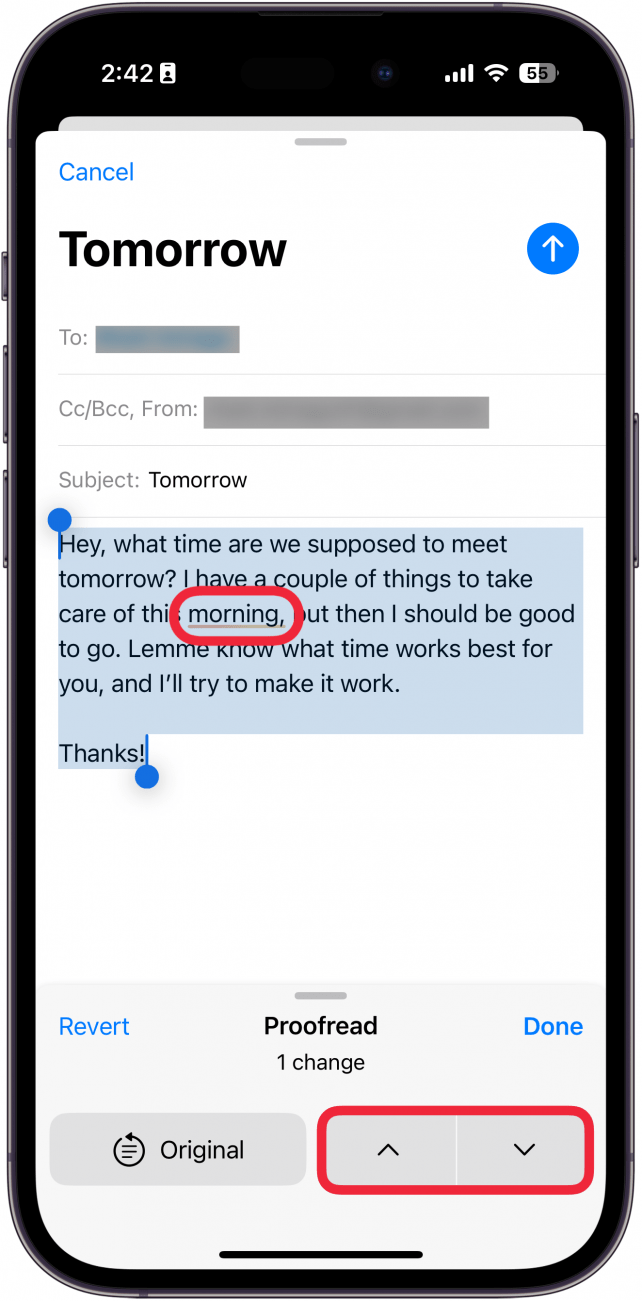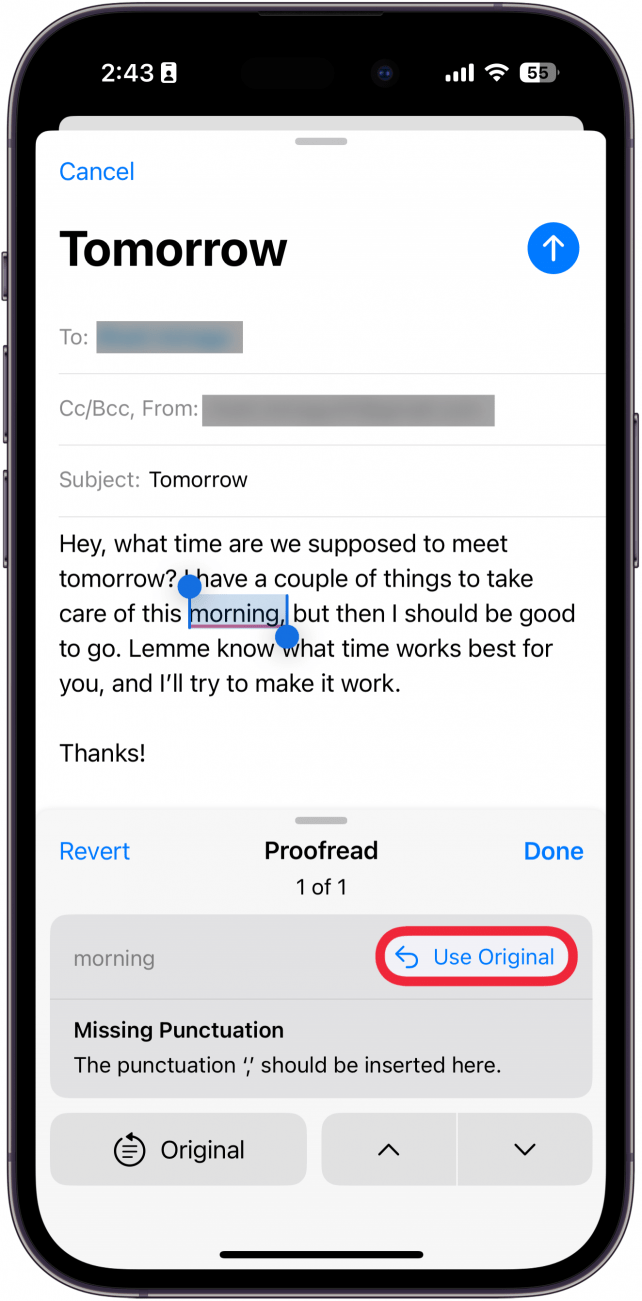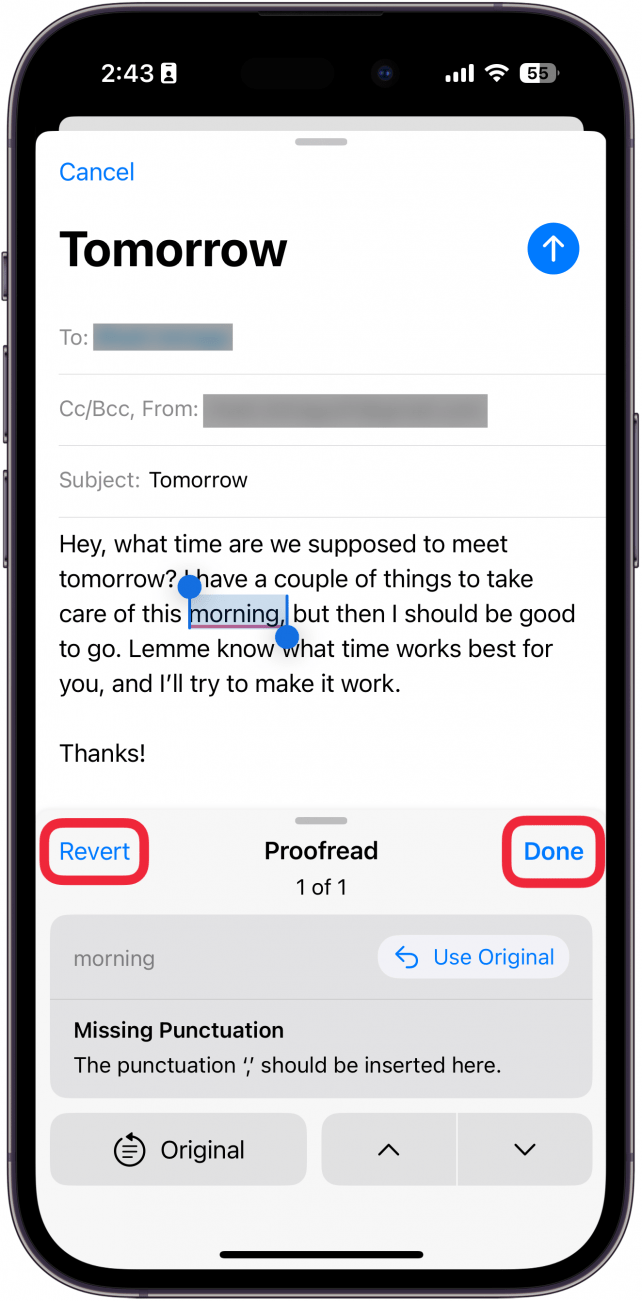Τα νέα εργαλεία της Apple με τεχνητή νοημοσύνη μπορούν να ξαναγράψουν και να διορθώσουν οτιδήποτε πληκτρολογείτε, από κείμενα σε φίλους ή μηνύματα ηλεκτρονικού ταχυδρομείου σε συναδέλφους. Μάθετε πώς μπορείτε να χρησιμοποιήσετε την τεχνητή διόρθωση στο iPhone σας χρησιμοποιώντας το Apple Intelligence.
Γιατί θα σας αρέσει αυτή η συμβουλή:
- Διπλοελέγξτε την ορθογραφία, τη γραμματική, τη στίξη κ.λπ. σας χρησιμοποιώντας την τεχνητή νοημοσύνη.
- Εξασφαλίστε ότι δεν κάνετε λάθη πληκτρολόγησης όταν στέλνετε μηνύματα ηλεκτρονικού ταχυδρομείου και κείμενα.
Πώς να χρησιμοποιήσετε τον διορθωτή AI της Apple Intelligence
Απαιτήσεις συστήματος
Αυτή η συμβουλή λειτουργεί στα iPhone 15 Pro, iPhone 16 και iPhone 16 Pro με iOS 18.1 ή νεότερη έκδοση. Μάθετε πώς να κάνετε ενημέρωση στην τελευταία έκδοση του iOS.
Έχετε γράψει ποτέ ένα κείμενο ή ένα email και αναρωτηθήκατε αν χρησιμοποιείτε σωστή γραμματική, στίξη, ορθογραφία κ.λπ. Αν ψάχνετε για μια εφαρμογή διόρθωσης για το τηλέφωνό σας, μην ψάχνετε άλλο. Αυτή η λειτουργία περιλαμβάνεται στο Apple Intelligence. Ακολουθεί ο τρόπος χρήσης του διορθωτή AI του Apple Intelligence:
 Ανακαλύψτε τις κρυφές λειτουργίες του iPhone σαςΔιαβάστε καθημερινά μια συμβουλή (με στιγμιότυπα οθόνης και σαφείς οδηγίες), ώστε να μπορείτε να κυριαρχείτε στο iPhone σας μέσα σε μόλις ένα λεπτό την ημέρα.
Ανακαλύψτε τις κρυφές λειτουργίες του iPhone σαςΔιαβάστε καθημερινά μια συμβουλή (με στιγμιότυπα οθόνης και σαφείς οδηγίες), ώστε να μπορείτε να κυριαρχείτε στο iPhone σας μέσα σε μόλις ένα λεπτό την ημέρα.
- Σε οποιαδήποτε περιοχή όπου έχετε πληκτρολογήσει κείμενο, όπως ένα email, επιλέξτε το κείμενο.

- Μπορείτε να πατήσετε Proofread ή το εικονίδιο Apple Intelligence.

- Εάν πατήσετε το εικονίδιο Apple Intelligence, θα πρέπει στη συνέχεια να επιλέξετε Proofread.

- Θα δείτε προτάσεις σχετικά με το τι πρέπει να αλλάξετε. Πατήστε το υπογραμμισμένο τμήμα ή χρησιμοποιήστε τα βέλη προς τα πάνω και προς τα κάτω για να δείτε τι έχει αλλάξει.

- Θα δείτε μια εξήγηση για τον λόγο που έγινε αυτή η αλλαγή. Μπορείτε να πατήσετε Χρησιμοποιήστε το πρωτότυπο για να αγνοήσετε την πρόταση.

- Επιλέξτε Εγινε για να αποθηκεύσετε την αλλαγή ή Ανατροπή για να αλλάξετε το κείμενο ξανά στο κανονικό.

Αυτός είναι ο τρόπος χρήσης του διορθωτή τεχνητής νοημοσύνης στο iPhone σας. Τώρα, μπορείτε να ελέγχετε γρήγορα τα γραπτά σας ανά πάσα στιγμή, αρκεί να χρησιμοποιείτε iPhone 15 Pro, iPhone 16 ή iPhone 16 Pro.
Περισσότερα για την Apple Intelligence
- Φτιάξτε βίντεο μνήμης με το Apple Intelligence
- Αφαίρεση ατόμων από φωτογραφίες στο iPhone
- Χρησιμοποιήστε τη Νοημοσύνη της Apple για να βελτιώσετε τα γραπτά σας